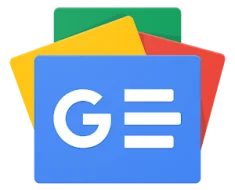本文首发于公众号:Hunter后端
原文链接:Python笔记一之excel的读取
这里我常用的 python 对于 excel 的读取库有两个,一个是 xlsxwriter 用于操作 excel 的写入,一个是 xlrd 用于 excel 文件的读取。
使用的库的版本如下:
xlsxwriter 写入 excel
新建一个 excel
import xlsxwriter
path = "/Users/hunter/xxx.xlsx"
wb = xlsxwriter.Workbook(path)
添加一个 sheet:
# 定义 sheet 的名称
sheet_name = "sheet_name"
# 添加一个 sheet 页
sheet_1 = wb.add_worksheet(sheet_name)
sheet 表格数据的写入
sheet 的表格数据有几种方式,一种是通过 x, y 这种坐标轴定位的方式,从左上角开始,左上角也就是 ‘A1’ 的位子为 (0, 0)。
比如我们想要在左上角写入数据:
sheet1.write(0, 0, "A1数据")
如果我们想要在第二行,第三列写入数据:
sheet1.write(1, 2, "C2数据")
另一种是通过 excel 的单元格名称来定位写入,比如 ‘A1’,’D4’这种:
sheet1.write("A1", "A1数据")
sheet1.write("F2", "F2数据")
批量写入
除了单个单元格的数据写入,我们还可以通过某个起始单元格来批量写入。
批量写入可以从横向写入,也可以从纵向写入。
比如如果想要从 C2 单元格开始,横向写入 python,java,JS 三条数据,可以如下操作:
sheet1.write_row("C2", ["python", "java", "JS"])
也可以通过 i, j 的定位方式来操作,比如从 “C3” 开始往后写入:
sheet1.write_row(2, 2, ["python", "java", "JS"])
上面的 write_row() 方法是横向写入,从起始位置横向开始写,如果是纵向,那就使用 write_column()
保存
然后将这个 excel 保存:
wb.close()
xlrd 读取 excel
注意: 安装 xlrd 的时候不要安装默认的版本,当前默认的最新版本不能解析 xlsx 文件,我这里选择的是 xlrd==1.0.0
使用 xlrd 从 excel 中读取数据的操作方式如下:
获取 excel
import xlrd
path = "/Users/hunter/xxx.xlsx"
workbook = xlrd.open_workbook(path)
获取 sheet
获取 sheet 对象列表:
sheet_list = workbook.sheets()
获取所有的 sheet 的名称列表:
sheet_name_list = workbook.sheet_names()
根据索引获取单个 sheet:
i = 0
sheet = workbook.sheet_by_index(i)
获取单元格数据
如果直接获取单元格数据,可以通过坐标轴的 x, y 的方式来定位获取,其中左上角是 (0, 0)。
比如我们想获取 (0, 0) 位子的数据,也就是 ‘A1’ 的单元格,我们可以:
cell = sheet.cell(0, 0)
获取到的是这个单元格对象,如果想要获取其中的值,需要对 cell 对象再取值:
print(cell.value)
也可以直接使用取值的方法:
print(sheet.cell_value(0, 0))
获取行列数据
上面是通过单元格单个获取数据,我们可以单独获取行和列的数据,比如获取第二行的单元格:
row_2 = sheet.row(1)
上面获取到的数据是一个对象列表,每个元素都是一个个的单元格 cell,也就是我们上面通过 cell() 函数获取到的对象。
如果是想直接取值,则可以:
row_value_2 = sheet.row_values(1)
返回的是一个列表,元素是该行单元的 value 值
查看该行长度:
row_value_2_len = sheet.row_len(1)
获取 sheet 的总行数:
nrows = sheet.nrows
根据列获取数据将函数的 row 换成 col 即可,比如获取第二列的数据:
col_value_2 = sheet.col_values(1)
如果想获取更多相关文章,可扫码关注阅读:

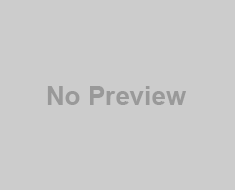
![An Overview of the Evolving Generative AI Landscape [Infographic] An Overview of the Evolving Generative AI Landscape [Infographic]](https://aigumbo.com/wp-content/uploads/2023/12/bG9jYWw6Ly8vZGl2ZWltYWdlL2duX2FpX3ByaXNtLnBuZw-235x190.jpg)